윈도우11 연결 프로그램 변경하기 | 기본앱 설정 바꾸기

어떤 프로그램을 실행할 때 내가 원하는 프로그램이 아닌 다른 프로그램으로 실행되는 경우, 연결 프로그램에서 기본앱 설정을 바꾸면 내가 원하는 프로그램으로 실행할 수 있게 됩니다.
2가지 방법을 설명해드니 참고하시기 바랍니다.
[Window11] 윈도우11 스크롤 바 두껍게 변경하기/바꾸기
[Window11] 윈도우11 스크롤 바 두껍게 변경하기/바꾸기
[Window11] 윈도우11 스크롤 바 두껍게 변경하기/바꾸기 운영체제 윈도우11을 설치해서 사용하다 보면 불편한 점이 몇 가지 있습니다. 그중에 하나는 인터넷이나 폴더같이 스크롤 바를 사용해야 되
addplus.tistory.com
[Window11] 윈도우 11 우클릭 메뉴 이전 윈도우10 메뉴로 바꾸기/변경하기
[Window11] 윈도우 11 우클릭 메뉴 이전 윈도우10 메뉴로 바꾸기/변경하기
[Window11] 윈도우 11 우클릭 메뉴 이전 윈도우10 메뉴로 바꾸기/변경하기 운영체제 윈도우11을 처음 설치하고 이용하다 보면 불편한 유저 인터페이스가 몇 가지 있습니다. 다른 포스팅에도 많이 다
addplus.tistory.com
방법 1
1. 시작 또는 검색 → '설정' 검색 → 열기
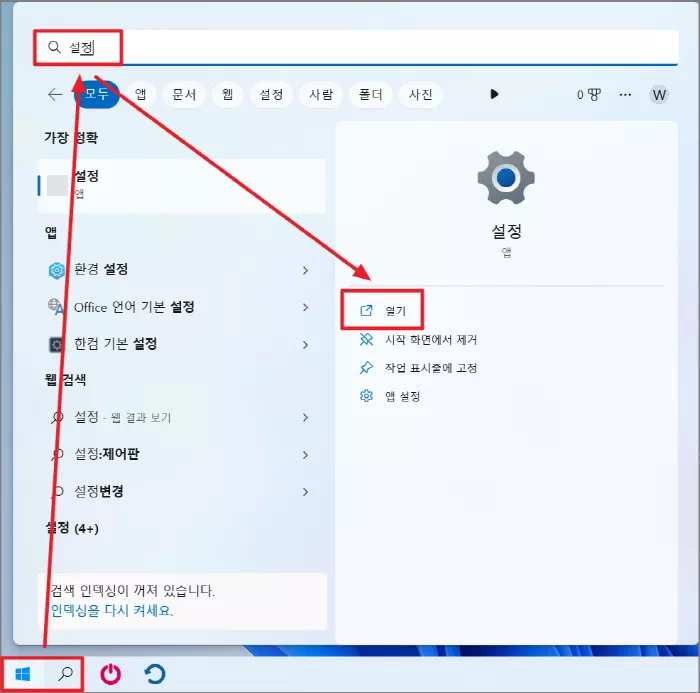
2. 설정 → 앱
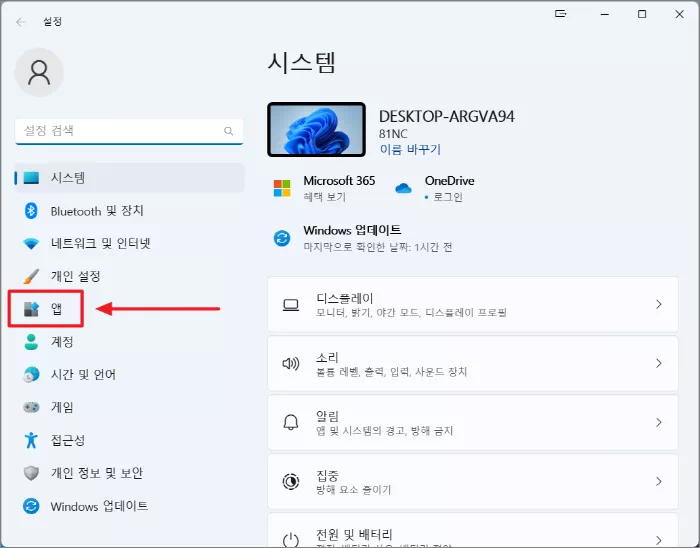
3. 앱 → 기본 앱
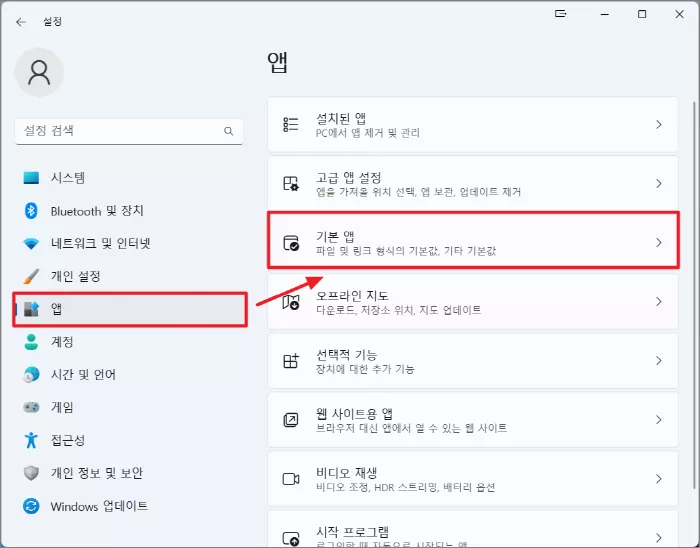
4. 확장자 검색
- 파일 형식 또는 링크 형식의 기본값 설정, 응용 프로그램의 기본값 설정 중에서 기본 앱을 찾아 연결 프로그램으로 변경하면 되지만, 응용 프로그램의 기본값 설정에서는 너무 많은 응용 프로그램이 있으니, 검색하는 걸 추천드립니다.
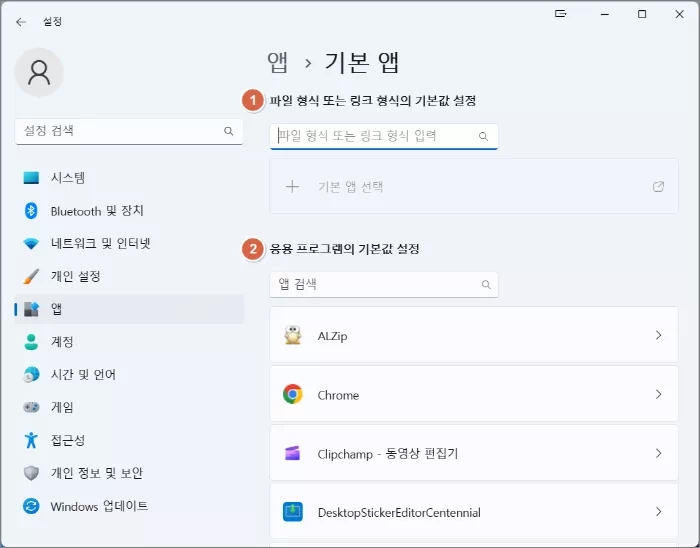
예) 이미지 png확장자를 연결 프로그램을 ALSee로 변경해 보겠습니다.
① 확장자를 검색하면, 추천 확장자를 표시해 줍니다.
② 확장자 기본 앱 선택
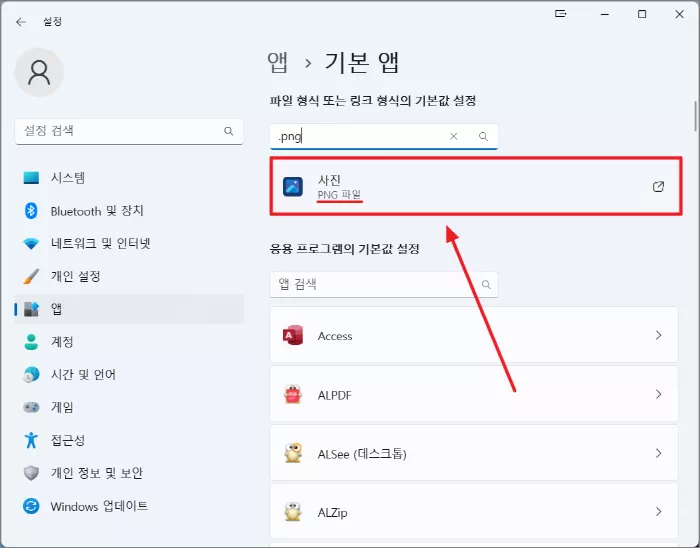
③ 추천 앱 또는 스크롤을 내려 연결할 기본 앱 선택 → 기본값 설정
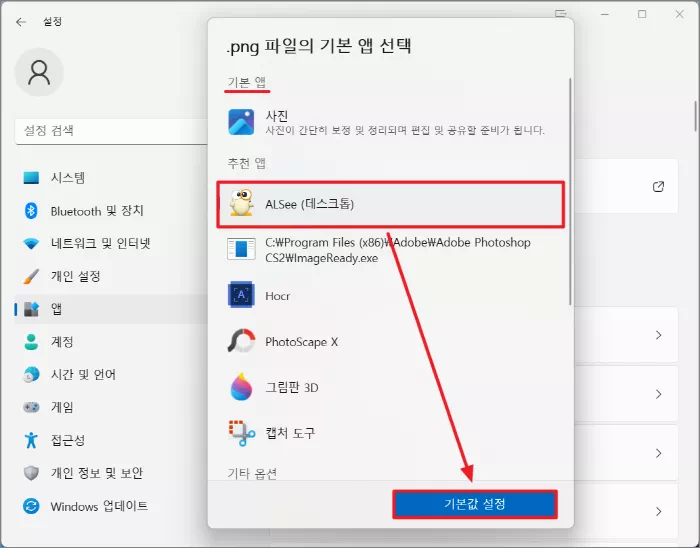
방법 2
1. 파일 선택 → 우클릭 → 연결 프로그램 → 다른 앱 선택
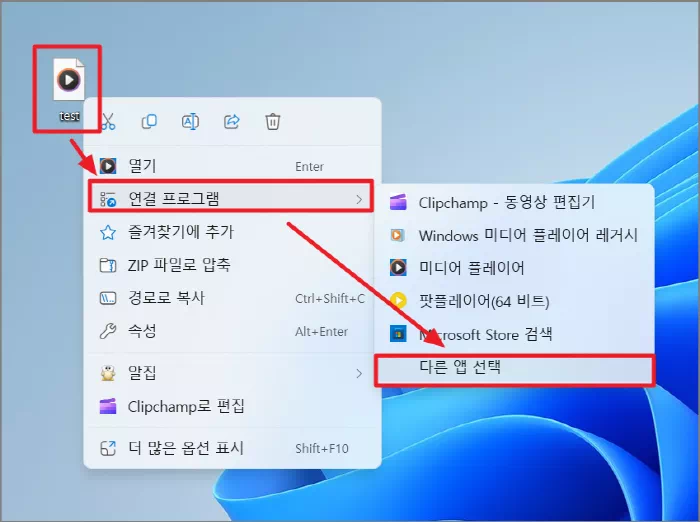
2. 앱 선택
- 기본 앱으로 연결할 프로그램을 선택
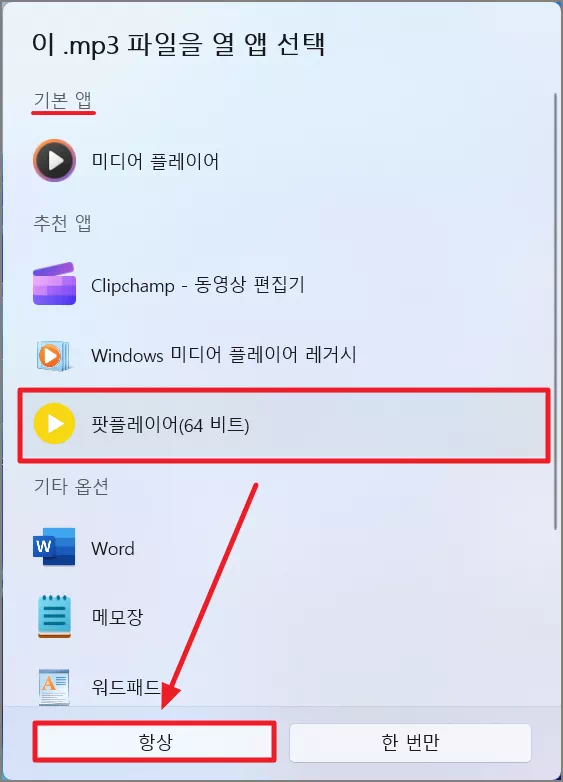
3. 완료
- 미디어 플레이에서 팟플레이어로 기본 앱을 변경하였습니다.
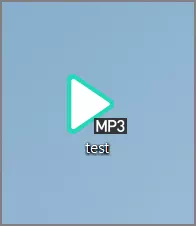
저에게도 소중한 시간을 내서 작성한 포스팅입니다.
조금이라도 정보가 도움이 되셨다면 공감 부탁드립니다.
공감은 포스팅에 큰 힘이 됩니다.
'컴퓨터ㆍ운영체제' 카테고리의 다른 글
| 윈도우11 계산기 경로와 단축키 실행하기 - Calc (0) | 2023.01.28 |
|---|---|
| 윈도우11 노트북 메인보드 메모리 램 슬롯 갯수 확인하는 방법 (0) | 2023.01.27 |
| 윈도우11 컴퓨터(PC) 메인보드 모델명 확인하는 2가지 방법 (0) | 2023.01.26 |
| [AI] 사진 이미지를 만화나 일러스트 그림으로 변환하기 (0) | 2023.01.25 |
| 윈도우11 윈도우 디펜더 끄기 | Windows 보안 비활성화 하는 방법 (0) | 2023.01.09 |
| [Window11] 작업표시줄에 모서리에 바탕화면 바로가기 추가하는 방법 (0) | 2022.12.09 |
| CPU 성능 순위 / 벤치마크 - 2022년 12월 기준 (0) | 2022.12.08 |
| 애플 맥(Mac) 성능 순위 | 벤치마크 - 2022 12월 기준 (1) | 2022.12.08 |






